Hàm COUNTBLANK trong Excel là đếm số ô trống trong bảng dữ liệu và nếu bạn chưa biết cách sử dụng hàm này. Hãy cùng theo dõi bài viết sau để hiểu rõ hơn về hàm COUNTBLANK cũng như cách sử dụng hàm này nhé.

Hướng dẫn được thực hiện trên Laptop hệ điều hành Windows 10 với phiên bản Excel 2010. Bạn cũng có thể thực hiện tương tự trên các sản phẩm Excel 2007, 2010, 2013, 2016, 2109 và trên các dòng laptop có cùng hệ điều hành hay dòng MacOS có cùng thao tác khác.
Hàm COUNTBLANK là hàm dùng để đếm số ô trống trong bảng dữ liệu.
Ứng dụng của hàm COUNTBLANK trong Excel:
- Đếm số ô dữ liệu trống trong bảng dữ liệu Excel.
- Thao tác chuyên nghiệp hơn khi sử dụng Excel.
- Kết hợp dễ dàng với các hàm khác để hỗ trợ công việc.
Cú pháp hàm COUNTBLANK: =COUNTBLANK(range)
Trong đó:
- Range: Là vùng dữ liệu muốn đếm ô dữ liệu trống.
Ví dụ 1: Hãy sử dụng hàm COUNTBLANK để đếm số ô trống trong bảng dữ liệu sau.
Bước 1: Nhập công thức =COUNTBLANK(C4:G9) ở ô tham chiếu.
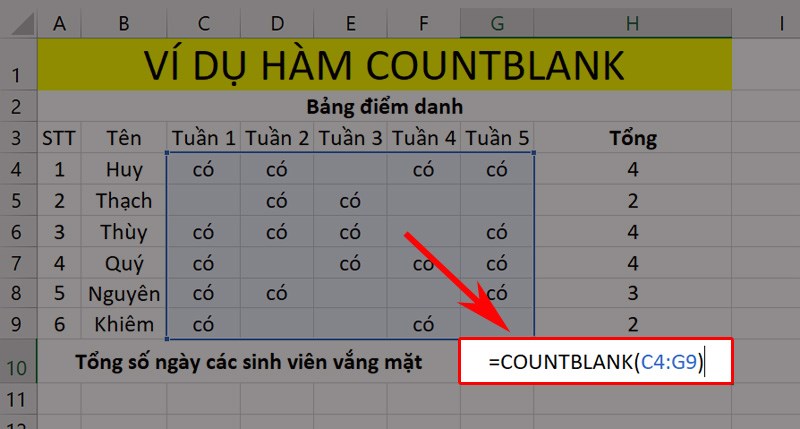
Ví dụ minh họa hàm COUNTBLANK
Bước 2: Nhấn Enter và kiểm tra lại kết quả
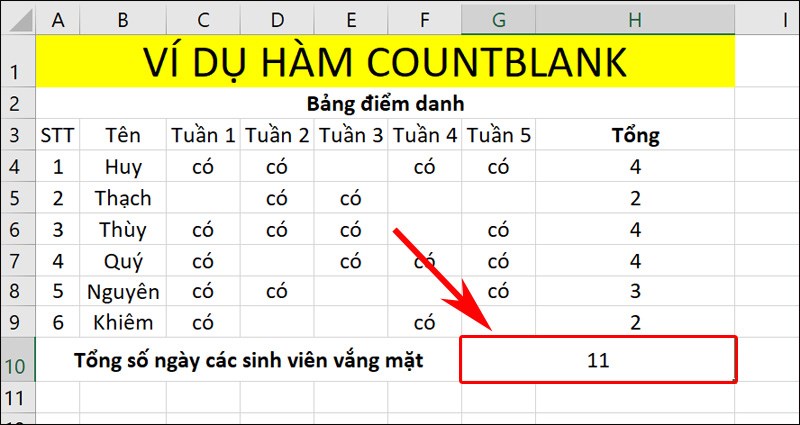
Nhấn phím Enter để hiển thị kết quả
Mua phần mềm Microsoft Office tại Thế Giới Di Động:
Ví dụ 2: Hãy sử dụng hàm COUNTBLANK kết hợp hàm IF để cấm thi nếu sinh viên vắng quá 3 buổi.
Bước 1: Nhập công thức =IF(COUNTBLANK(C4:G4)>=3,”cấm thi”,”được thi”) ở ô tham chiếu.
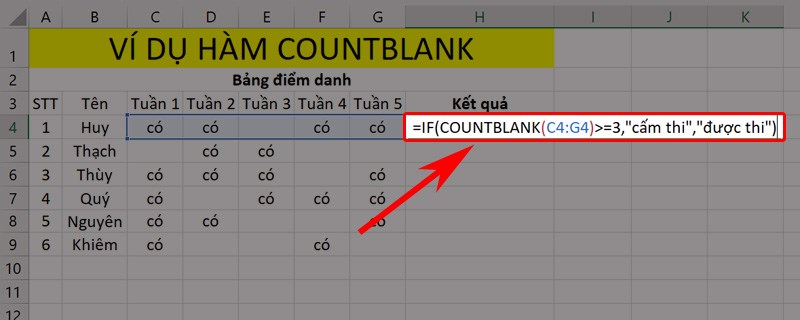
Ví dụ minh họa hàm COUNTBLANK kết hợp hàm IF
Bước 2: Nhấn Enter và kéo trỏ chuột để hiển thị các kết quả còn lại.
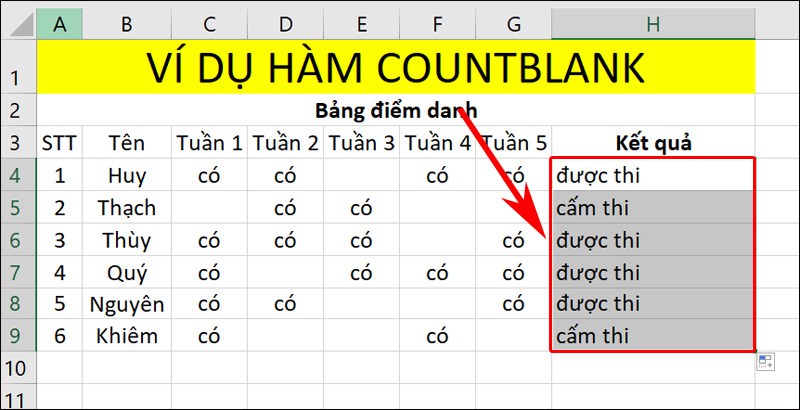
Nhấn phím Enter và kéo trỏ chuột để hiển thị kết quả
Trên đây là cách sử dụng hàm COUNTBLANK để đếm ô dữ liệu trống trong Excel 1 cách chi tiết, có ví dụ minh họa dễ hiểu. Hy vọng bài viết sẽ giúp bạn thực hiện được hàm COUNTBLANK trong công việc cũng như học tập và nếu bạn có góp ý hãy để lại bình luận bên dưới và đứng quên chia sẻ nếu thấy hữu ích bạn nhé.

